iPhone如何快速隐藏应用程序图标
摘要:一.当然是先要越狱,之后点击【cydia】。二.进入【cydia】之后,搜索【springtomize3】,下载并安装。三.安装后,会提示重...
一.当然是先要越狱,之后点击【cydia】。

二.进入【cydia】之后,搜索【springtomize3】,下载并安装。

三.安装后,会提示重启手机,重启后,回到桌面,就点击【设置】。

四.在【设置】中找到【springtomize3】,并点击进入。

五.点击【图标】。

六.如图所示,点击【隐藏图标】。
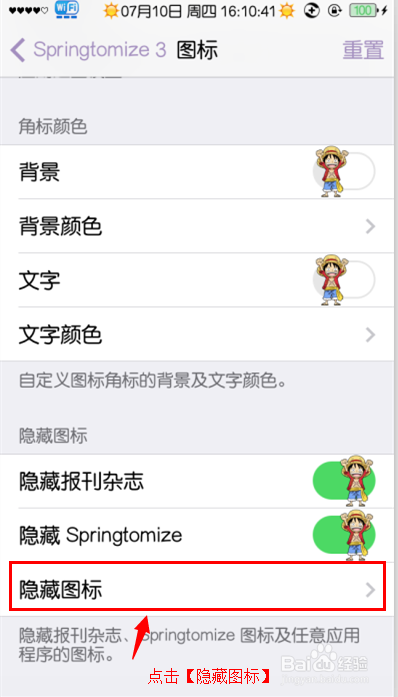
7七.选择要隐藏的图标,之后重启一下手机就OK罗。

【iPhone如何快速隐藏应用程序图标】相关文章:
★ iphone5 airdrop在哪?iphone5 airdrop使用教程
上一篇:
腾讯微博如何发美图私语
下一篇:
iphone如何锁定使用4G流量
